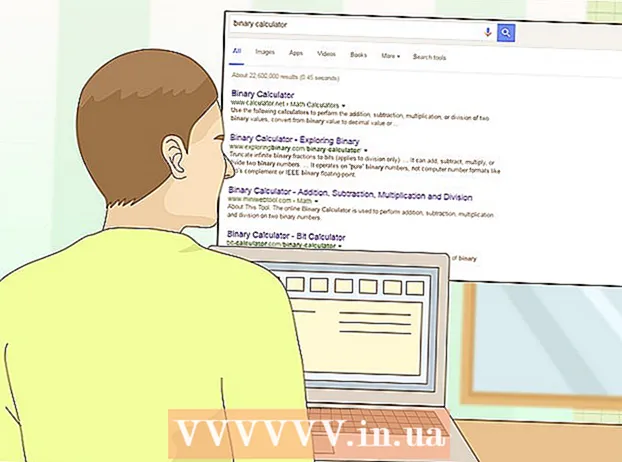लेखक:
John Stephens
निर्माण की तारीख:
27 जनवरी 2021
डेट अपडेट करें:
1 जुलाई 2024

विषय
क्या आप कभी भी पूरी दुनिया में ज़ूम करना चाहते हैं, बस एक क्लिक के साथ स्थानों और स्थलों को देखें? Google धरती के साथ, आप उपग्रह इमेजरी से निर्मित एक आभासी दुनिया नेविगेट कर सकते हैं। यह बहुत आसान है, आपको बस Google धरती स्थापित करने की आवश्यकता है। इस स्थापना में केवल कुछ मिनट लगते हैं; तुम भी बस अपने वेब ब्राउज़र में कार्यक्रम स्थापित कर सकते हैं, या अपने फोन या टैबलेट के लिए एप्लिकेशन डाउनलोड कर सकते हैं।
कदम
विधि 1 की 3: कंप्यूटर पर Google धरती स्थापित करें
यह देखने के लिए जांचें कि क्या कंप्यूटर आवश्यकताओं को पूरा करता है। Google धरती कार्यक्रम को चलाने के लिए, कंप्यूटर को न्यूनतम हार्डवेयर आवश्यकताओं को पूरा करना चाहिए, और एक मजबूत हार्डवेयर कॉन्फ़िगरेशन के साथ एक मशीन का उपयोग करना चाहिए। जैसे, अधिकांश आधुनिक कंप्यूटर इस कार्यक्रम को लगभग कोई समस्या नहीं के साथ चला सकते हैं। इस कार्यक्रम को सर्वोत्तम रूप से चलाने के लिए अनुशंसित सिफारिशें इस प्रकार हैं:
- खिड़कियाँ:
- ऑपरेटिंग सिस्टम: विंडोज 7 या विंडो 8
- सीपीयू: पेंटियम 4 2.4GHz +
- RAM: 1GB +
- मुफ्त हार्ड डिस्क स्थान: 2 जीबी +
- इंटरनेट की गति: 768 केबीपीएस
- ग्राफिक्स कार्ड: DX9 256MB +
- प्रदर्शन: 1280x1024 +, 32-बिट
- मैक ओएस एक्स:
- ऑपरेटिंग सिस्टम: OS X 10.6.8+
- सीपीयू: डुअल कोर इंटेल
- RAM: 1GB +
- मुफ्त हार्ड डिस्क स्थान: 2 जीबी +
- इंटरनेट की गति: 768 केबीपीएस
- ग्राफिक्स कार्ड: DX9 256MB +
- स्क्रीन: 1280x1024 +, लाखों रंग
- लिनक्स:
- कर्नेल 2.6+
- glibc 2.3.5 w / NPTL या बाद का
- x.org R6.7 या बाद का
- RAM: 1GB +
- मुफ्त हार्ड डिस्क स्थान: 2 जीबी +
- इंटरनेट की गति: 768 केबीपीएस
- ग्राफिक्स कार्ड: DX9 256MB +
- प्रदर्शन: 1280x1024 +, 32-बिट
- Google धरती कार्यक्रम आमतौर पर उबंटू पर समर्थित है
- खिड़कियाँ:

Google धरती वेबसाइट पर जाएं। Google धरती कार्यक्रम को Google वेबसाइट से मुफ्त में डाउनलोड किया जा सकता है। जब आप Google धरती वेबसाइट पर जाते हैं, तो आपको "हैलो, अर्थ" संदेश और Google मानचित्र से एक यादृच्छिक छवि के साथ बधाई दी जाएगी।
"Google धरती" लिंक पर क्लिक करें। पृष्ठ के मध्य में दो विकल्प प्रदर्शित होंगे: Google Earth और Google Earth Pro। Google धरती का मानक संस्करण मुक्त होगा, लेकिन प्रो संस्करण में पैसा खर्च होता है क्योंकि इसमें विपणक और व्यवसाय योजनाकारों के लिए विभिन्न प्रकार के उपकरण होते हैं।
डेस्कटॉप विकल्प पर क्लिक करें। यह आपको "Google धरती डेस्कटॉप के लिए" पृष्ठ पर ले जाएगा। ध्यान दें कि इस संस्करण का उपयोग लैपटॉप के लिए भी किया जा सकता है; "डेस्कटॉप" आमतौर पर ब्राउज़र-आधारित अनुप्रयोगों के बजाय डेस्कटॉप अनुप्रयोगों को संदर्भित करता है।
"Google धरती डाउनलोड करें" बटन पर क्लिक करें। यह बटन Google धरती पर कंप्यूटर पृष्ठ के लिए छवि फलक के निचले दाएं कोने में है।
सेवा की शर्तों को पढ़ें और उनसे सहमत हों। डाउनलोड करने से पहले, आपको पॉलिसी को पढ़ना होगा। कार्यक्रम को डाउनलोड करके, आप सेवा की शर्तों और गोपनीयता नीति से सहमत होते हैं।
"सहमत और डाउनलोड करें" पर क्लिक करें। इंस्टॉलेशन प्रोग्राम आपके कंप्यूटर पर डाउनलोड हो जाएगा। अपनी ब्राउज़र सेटिंग्स के आधार पर, आपको इंस्टॉलेशन शुरू करने से पहले डाउनलोड करने के लिए सहमत होना पड़ सकता है।
- ऑपरेटिंग सिस्टम के लिए सही इंस्टॉलर स्वचालित रूप से डाउनलोड किया जाएगा।

- ऑपरेटिंग सिस्टम के लिए सही इंस्टॉलर स्वचालित रूप से डाउनलोड किया जाएगा।
Google धरती स्थापित करें। एक बार इंस्टॉलेशन फ़ाइलों को डाउनलोड करने के बाद, इंस्टॉल करने के लिए आगे बढ़ें:
- खिड़कियाँ - डाउनलोड की गई इंस्टॉलेशन फ़ाइल को डबल-क्लिक करें। कार्यक्रम Google धरती सर्वर से कनेक्ट होगा और आवश्यक फ़ाइलों को डाउनलोड करेगा। बस थोड़ी देर प्रतीक्षा करें, Google धरती खुद को स्थापित करेगा और फिर स्थापना पूर्ण होते ही स्वचालित रूप से प्रारंभ हो जाएगा। स्थापना प्रक्रिया के दौरान आपको कोई विकल्प स्थापित करने की आवश्यकता नहीं है।
- मैक - Google Earth एप्लिकेशन वाले नए फ़ोल्डर को खोलने के लिए डाउनलोड किए गए फ़ाइल पर डबल-क्लिक करें। इस आइकन को एप्लिकेशन फ़ोल्डर में खींचें। अब आप एप्लिकेशन फ़ोल्डर में प्रोग्राम के आइकन पर क्लिक करके Google धरती चला सकते हैं।
- उबुन्टु लिनक्स - टर्मिनल खोलें (कुंजी संयोजन के साथ ()Ctrl+ऑल्ट+टी), आयात sudo apt-get install lsb-core, और कुंजी दबाएं ↵ दर्ज करें। Lsb-core पैकेज स्थापित होने (या पहले से स्थापित) के बाद, Google धरती वेबसाइट से डाउनलोड की गई। Deb फ़ाइल पर डबल-क्लिक करें। उसके बाद, Google धरती स्थापित हो जाएगा और आप इसे एप्लिकेशन → इंटरनेट में पा सकते हैं।
Google धरती का उपयोग करना प्रारंभ करें। Google धरती स्थापित हो जाने के बाद, आप Google धरती का उपयोग शुरू कर सकते हैं। जब आप इस एप्लिकेशन को पहली बार खोलते हैं, तो एक विंडो सलाह और निर्देश के साथ पॉप अप करेगी कि इसका उपयोग कैसे किया जाए। यदि आप चाहें, तो आप पढ़ सकते हैं; यदि नहीं, तो आप इस विंडो को अक्षम कर सकते हैं।
- नक्शे और सहेजे गए स्थानों से लिंक करने के लिए आप अपने Google खाते से साइन इन कर सकते हैं।
विधि 2 की 3: ब्राउज़र के लिए Google धरती प्लगइन स्थापित करें
यह देखने के लिए अपने ब्राउज़र का परीक्षण करें कि क्या यह आवश्यकताओं को पूरा करता है। आप एक वेब पेज के भीतर वैश्विक Google धरती को देखने और Google मानचित्र में धरती दृश्य को सक्षम करने की अनुमति देने के लिए एक ब्राउज़र प्लगइन डाउनलोड कर सकते हैं। सुनिश्चित करें कि आपका कंप्यूटर Google अर्थ सिस्टम आवश्यकताओं को पूरा करता है (पिछला अनुभाग देखें) और यह कि आपका ब्राउज़र निम्नलिखित में से एक या बाद में है:
- क्रोम 5.0+
- इंटरनेट एक्सप्लोरर 7+
- फ़ायरफ़ॉक्स 2.0+ (3.0+ OS X)
- सफारी 3.1+ (OS X)
Google धरती वेबसाइट पर जाएं। आप Google धरती प्लगइन को Google की वेबसाइट से डाउनलोड कर सकते हैं। जब आप Google धरती वेबसाइट पर जाते हैं, तो आपको Google मैप्स से "हैलो, अर्थ" और यादृच्छिक छवियों के संदेश के साथ स्वागत किया जाएगा।
"Google धरती" लिंक पर क्लिक करें। पृष्ठ के मध्य में, आप दो विकल्प प्रदर्शित करेंगे: Google धरती और Google धरती प्रो। Google धरती प्लगइन सभी के लिए निःशुल्क होगा।
वेब विकल्प पर क्लिक करें। Google धरती प्लगइन पेज तुरंत लोड होगा। Google अपने आप प्लगइन स्थापित करने का प्रयास करेगा। अपनी ब्राउज़र सेटिंग्स के आधार पर, आपको डाउनलोड करने से पहले सेटिंग की पुष्टि करने की आवश्यकता हो सकती है।
- नोट, फ़ायरफ़ॉक्स चलाने के दौरान फ़ायरफ़ॉक्स उपयोगकर्ता प्लग इन स्थापित नहीं कर सकते हैं। इसलिए, आपको दूसरे ब्राउज़र से प्लगइन इंस्टॉल करना होगा। प्लगइन सभी स्थापित ब्राउज़रों को साझा करता है।
प्लगइन की जाँच करें। एक बार प्लगइन स्थापित हो जाने पर, दबाकर रनिंग पेज को रिफ्रेश करें ()F5)। आपको वेब पेज के मध्य फ्रेम में लोड हो रही वैश्विक Google धरती की प्रगति को देखना चाहिए।
- आपको ग्लोब के नीचे एक संदेश दिखाई देगा जिसे आपने सफलतापूर्वक प्लगइन स्थापित किया है।
3 की विधि 3: मोबाइल डिवाइस पर Google धरती स्थापित करें
अपने मोबाइल डिवाइस का ऐप स्टोर खोलें। Google धरती Android और iOS उपकरणों दोनों के लिए मुफ्त में उपलब्ध है। आप Google धरती का उपयोग फ़ोन और टेबलेट दोनों पर कर सकते हैं।
- आप अपने मोबाइल पर Google धरती की वेबसाइट पर जाकर, "मोबाइल" का चयन करके, और फिर अपने डिवाइस के लिए उपयुक्त लिंक पर क्लिक करके स्टोर में एक सीधा लिंक पा सकते हैं। दोस्त।
Google धरती ऐप ढूंढें। नि: शुल्क Google इंक ऐप डाउनलोड करना सुनिश्चित करें।
एप्लिकेशन इंस्टॉल करें। एंड्रॉइड के लिए, ऐप डाउनलोड करना शुरू करने के लिए इंस्टॉल बटन दबाएं। IOS उपकरणों पर, नि: शुल्क बटन पर क्लिक करें, और फिर प्रकट होने वाले इंस्टॉल बटन पर क्लिक करें। आपको अपना खाता पासवर्ड दर्ज करने की आवश्यकता हो सकती है।
- यदि आपकी सेवा में डेटा सीमाएँ हैं, तो आपको वाई-फाई से कनेक्ट होने पर ऐप्स डाउनलोड करने की आवश्यकता हो सकती है।
ऐप खोलें। इंस्टॉल हो जाने के बाद, ऐप होम स्क्रीन या ऐप ड्रॉअर पर दिखाई देगा। Google धरती का उपयोग करने और खोलने के लिए एप्लिकेशन आइकन पर क्लिक करें। हमारी राय में, आपको ग्लोब को नेविगेट करने के लिए अपनी उंगली का उपयोग करने पर पहले गाइड को स्किम करना चाहिए।
- डिफ़ॉल्ट रूप से, Google धरती आपके जीपीएस उपकरण और वाई-फाई कनेक्शन द्वारा परिभाषित स्थान पर ज़ूम करना शुरू कर देगा।